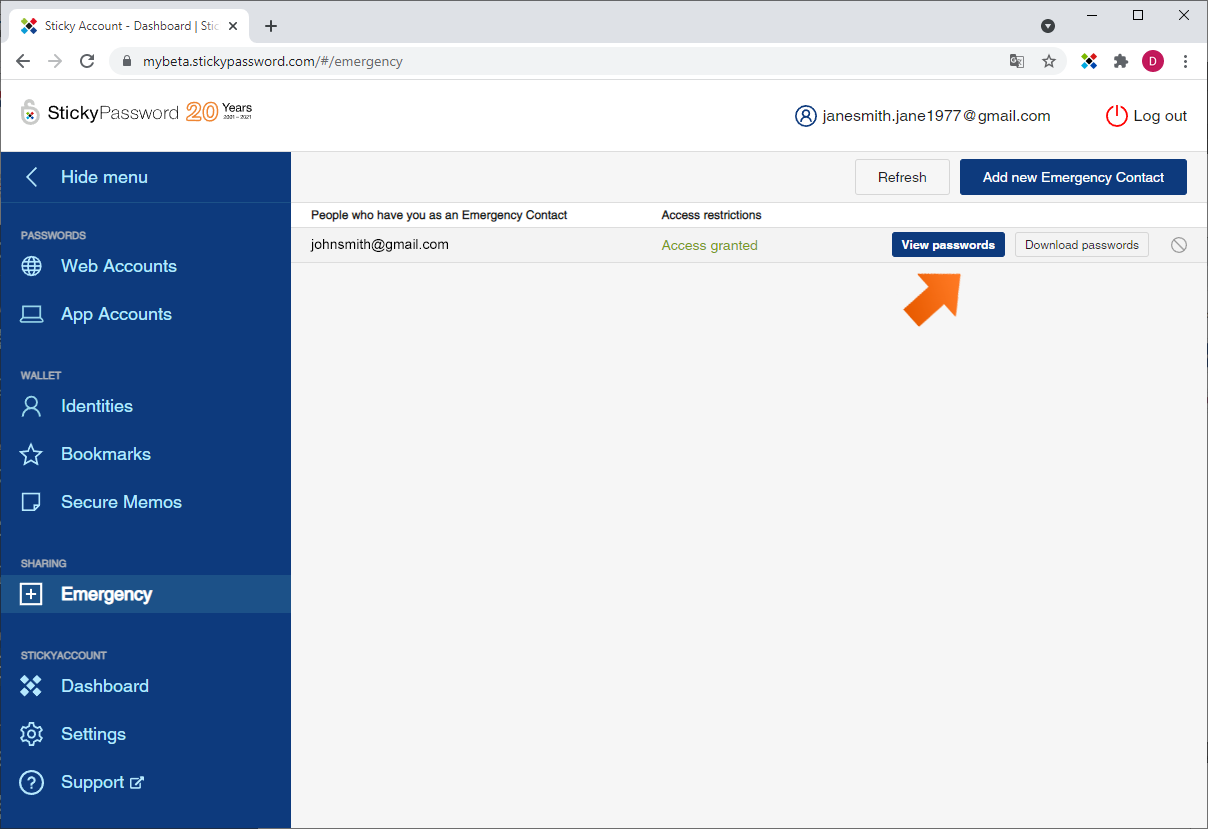Accès d'urgence
Sticky Password offre un moyen pratique et sûr d'accorder aux membres de la famille, aux amis ou aux collègues un accès d'urgence à vos identifiants et mots de passe en cas d'urgence.
Pourquoi l'accès d'urgence pourrait-il vous convenir
Sur le plan personnel: les membres de votre famille ou un ami de confiance seraient-ils en mesure d'accéder à vos comptes en ligne s'il vous arrivait quelque chose?
Au travail: si vous étiez frappé d'incapacité en raison d'une blessure ou si vous ne pouviez pas accéder à vos ordinateurs et appareils pendant une période prolongée, vos collègues autorisés seraient-ils en mesure d'assurer la continuité des activités en accédant aux comptes de l'entreprise pour lesquels vous êtes le seul à détenir les identifiants et les mots de passe?
La fonction d'accès d'urgence vous permet d'inviter des personnes de confiance à devenir vos contacts d'urgence dans Sticky Password. Vous aurez la tranquillité d'esprit de savoir que, si quelque chose vous arrive, vos proches ou des personnes autorisées pourront accéder à vos comptes en ligne selon les règles que vous avez définies et pourront agir en votre nom si vous n'êtes pas en mesure de le faire.
Principes généraux
La fonction d'accès d'urgence est conçue comme un interrupteur de validation (également connu sous le nom de vigilance ou d'interrupteur, ou d'interrupteur de mise à mort expressif) qui est activé lorsque le propriétaire devient inapte ou incapable d'agir en son nom propre. Dans le cas malheureux d'une urgence, l'accès sera accordé à votre Contact d'urgence prédéfini. Les garanties contre un accès prématuré ou inapproprié sont les restrictions, sous la forme d'une période d'attente, que vous avez définies au préalable.
En cas d'urgence, votre Contact d'urgence pourra demander l'accès à vos Comptes Web. Vous serez alerté et pourrez lui accorder ou lui refuser l'accès. Si vous ne répondez pas dans le délai que vous avez fixé – parce que vous êtes d'accord pour que l'accès soit accordé ou parce que vous n'êtes pas en mesure de répondre – votre Contact d'urgence recevra l'accès à l'expiration de la période d'attente.
En tant que propriétaire d'un compte StickyAccount qui souhaite créer un contact d'urgence, vous devez avoir un abonnement Sticky Password Premium et avoir activé la ‘synchronisation de cloud’. Les invitations peuvent être envoyées à toute personne disposant d'une adresse email, cependant, afin d'accepter votre invitation, vos contacts d'urgence auront besoin d'un plan Sticky Password Premium ou Sticky Password Free.
Avant d'envoyer une invitation, nous vous encourageons à contacter la personne que vous invitez pour l'informer de l'importance et de la responsabilité du rôle que vous aimeriez qu'elle joue.
Vos Contacts d'urgence se trouvent dans le Centre de partage.
- Pour inviter et gérer vos Contacts d'urgence, il vous suffit de vous connecter à votre compte StickyAccount sur my.stickypassword.com.
- Vous pourrez voir tous vos Contacts d'urgence et recevoir des notifications dans votre application Sticky Password sur votre ordinateur Windows ou Mac.
Après avoir accepté votre invitation, vos Contacts d'urgence pourront demander l'accès à vos comptes Web. En tant que propriétaire de la base de données, vous pourrez refuser leur demande pendant la période d'attente que vous avez définie.
Vos Contacts d'urgence pourront accéder aux Comptes Web (vos identifiants et mots de passe) que vous aurez sélectionnés. Les Comptes Web qui ont été partagés avec des Contacts de partage ne sont pas inclus dans l'Accès d'urgence..
Vous pouvez avoir autant de Contacts d'urgence que vous le souhaitez. Notez que tous les Contacts d'urgence auront accès à tous les Comptes Web inclus dans l'Accès d'urgence.
Vous et les membres de votre famille, vos amis de confiance et vos collègues pouvez être des contacts d'urgence réciproques.
Remarque importante: vous pouvez supprimer un Contact d'urgence à tout moment. Toutefois, une fois que les conditions que vous avez définies ont été remplies et que l'accès a été accordé à un Contact d'urgence, celui-ci pourra consulter vos identifiants et mots de passe et même les télécharger jusqu'à ce qu'il soit supprimé en tant que Contact d'urgence.
Comment fonctionne l'Accès d'urgence
En tant que personne qui cherche à assurer la continuité de l’accès à vos mots de passe (c.-à-d. le propriétaire de la base de données), vous devrez ajouter un Contact d’urgence et serez en mesure de définir les conditions qui devront être remplies avant que l’accès ne soit accordé. Ayez l’adresse courriel de la personne que vous invitez prête. (Remarque: si la personne que vous invitez a déjà un Compte Sticky Password, vous devrez utiliser l’adresse courriel qu’elle utilise comme son StickyID!)
- Connectez-vous à votre compte StickyAccount, et cliquez sur Contact d’urgence dans la section Centre de partage du menu.
- Cliquez sur le bouton Ajouter un nouveau Contact d’urgence en haut à droite de l’écran pour lancer la boîte de dialogue d’invitation. Après avoir saisi l’adresse e-mail du destinataire, vous serez invité à confirmer que vous connaissez les conditions que vous définissez.
- Ensuite, vous sélectionnerez les restrictions d’accès – c’est la période d’attente que votre Contact d’urgence devra attendre après avoir demandé l’accès à vos Comptes Web avant que l’accès ne soit accordé à vos identifiants et mots de passe, SAUF si vous rejetez ou acceptez la demande dans le délai d’attente. Pour être clair, si vous ne rejetez pas une réponse pendant la période d'attente désignée, votre Contact d'urgence se verra accorder l'accès lorsque la période d'attente aura expiré. (Plus d'informations sur la demande d'accès aux Comptes Web du propriétaire, ci-dessous.)
- Aucune restriction! = AUCUNE période d’attente – votre Contact d’urgence aura accès à vos comptes Web immédiatement après avoir envoyé une demande d’accès à partir de leur application Sticky Password. Vous recevrez une notification par courriel, dans l’application (Windows et Mac seulement), ainsi que sur my.stickypassword.com.
- 1, 2, 3, 7, 14, 30, 60 jours d’attente – votre Contact d’urgence se verra accorder l’accès à vos Comptes Web après la durée spécifiée (le compte à rebours commence au moment où la demande d’accès est faite par le Contact d’urgence à partir de son compte StickyAccount) et seulement lorsque vous ne rejetez pas la demande dans ce délai.
Remarque: en tant que propriétaire, vous avez la possibilité de rejeter la demande d’accès dans le délai d’attente, ainsi que de supprimer le Contact d’urgence à tout moment.
Par exemple, vous définissez la période d’attente pour 1 jour; votre Contact d’urgence demande l’accès – vous serez informé et aurez 1 jour (24 heures) pour rejeter la demande. Si vous ne rejetez pas la demande pendant la période d’attente, le Contact d’urgence aura accès après la fin des 24 heures – après quoi vous serez informé que l’accès a été accordé.
Exigez votre approbation expresse – avec cette option, lorsque votre Contact d’urgence fait une demande, vous devez confirmer expressément via le portail Sticky Password (my.stickypassword.com) que vous autorisez votre Contact d’urgence à accéder: l’accès automatique ne sera pas accordé lorsque cette option est sélectionnée.
- Vous serez invité à entrer votre nom et un message personnel qui sera inclus dans l’e-mail d’invitation à un membre de votre famille, un ami de confiance ou un collègue. L’invitation sera envoyée par e-mail et apparaîtra également dans le StickyAccount de cette personne (où le StickyID de la personne a été utilisé dans l’invitation). Vous serez averti par e-mail lorsque votre nouveau Contact d’urgence aura accepté votre invitation; vous verrez également un changement dans son état dans l’onglet Contacts d’urgence de l’application Sticky Password (Windows et Mac) et dans votre StickyAccount.
Comment inviter votre contact d'urgence (si vous êtes le propriétaire)
- Connectez-vous my.stickypassword.com et cliquez sur Contact d'urgence dans la section de Partage du menu principal sur la gauche.
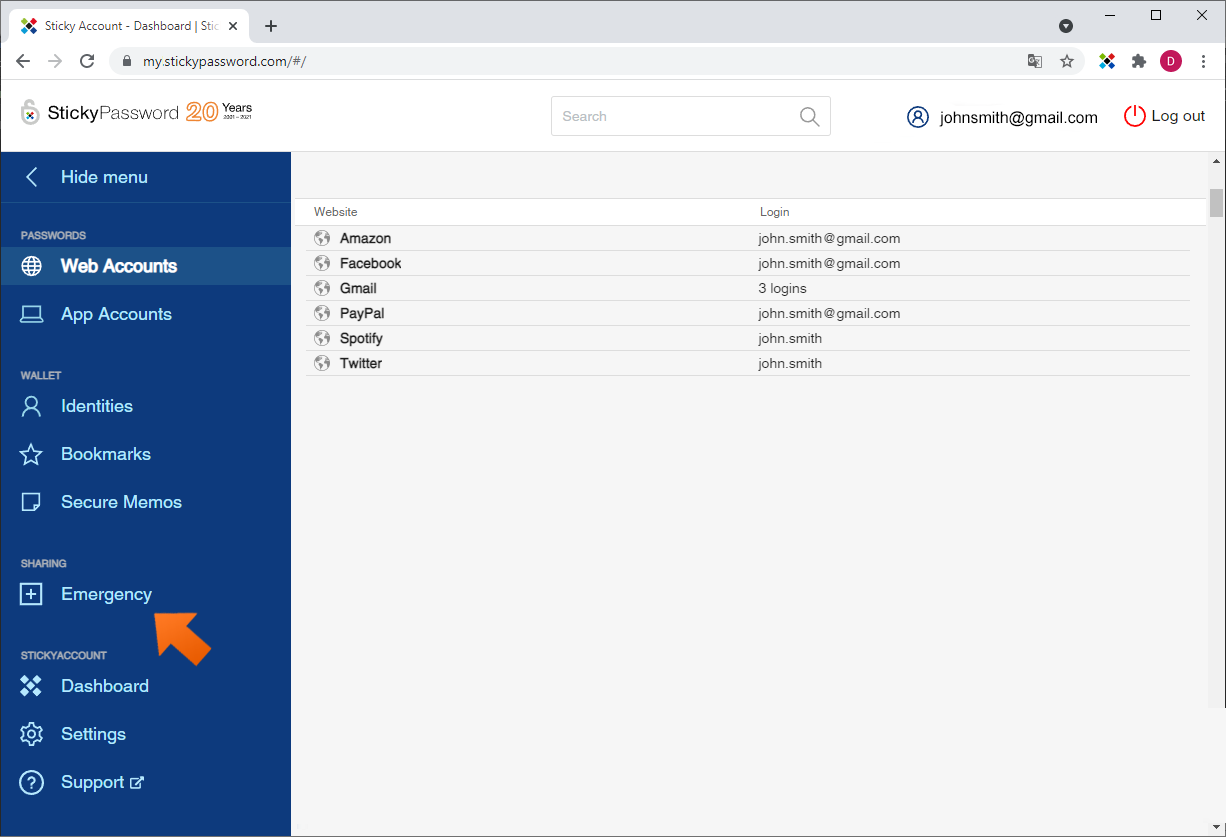
- Cliquez sur Ajouter un nouveau Contact d'urgence.
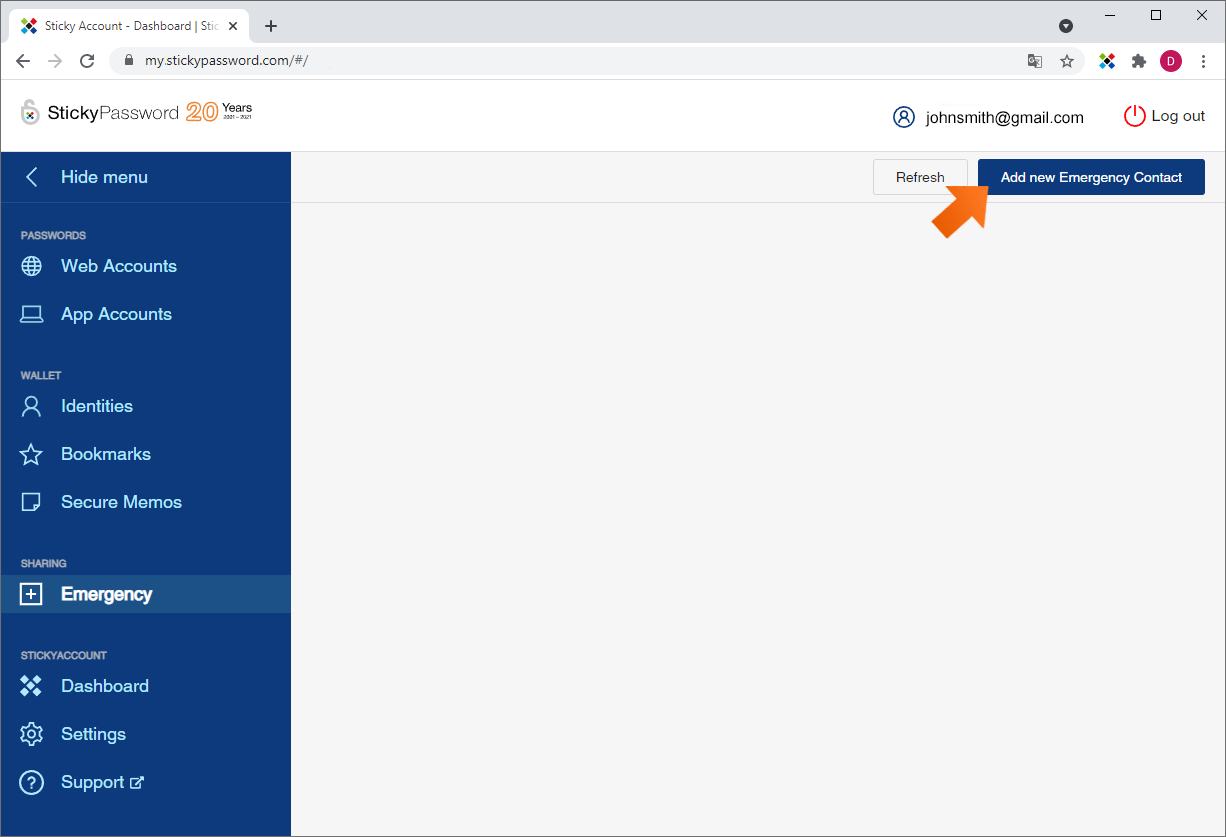
- Saisissez l’adresse e-mail de votre Contact d’urgence. Il est recommandé de demander à la personne que vous invitez son StickyID ou l’adresse e-mail qu’elle souhaite utiliser comme contact d’urgence.
- Si la personne que vous invitez possède déjà un StickyAccount, vous devrez utiliser l’adresse email qu’elle utilise comme StickyID!
- Si la personne que vous invitez n’a PAS de compte StickyAccount, ce n’est pas un problème, elle installera simplement Sticky Password comme première étape pour accepter votre invitation. (Les contacts d'urgence ont besoin d'un forfait Sticky Password Premium ou Sticky Password Free.)
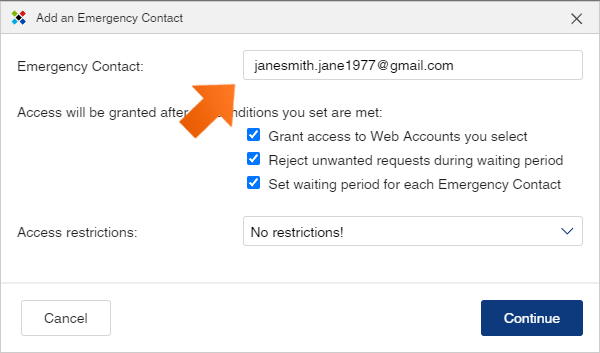
- Sélectionnez la période d'attente que vous souhaitez définir et cliquez sur Continuer.
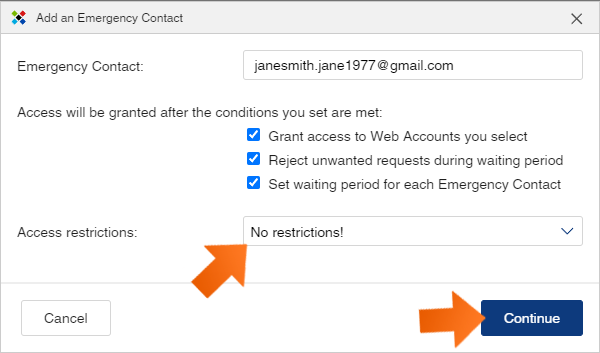
- Vous pouvez ajouter un message personnel facultatif pour le Contact d'urgence et cliquer sur Envoyer. Nous vous recommandons d'envoyer un message personnel à la personne que vous invitez.
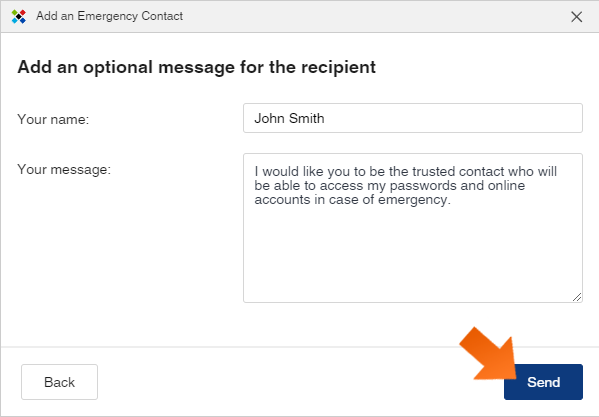
- Vous verrez une fenêtre contextuelle vous informant que votre invitation à votre Contact d'urgence a été envoyée avec succès, et vous serez averti par e-mail lorsque votre demande a été acceptée ou rejetée.
Comment sélectionner et désélectionner des comptes Web
La première fois que vous enverrez une invitation à un contact d'urgence, vous activerez un nouveau paramètre de fonctionnalité et une nouvelle case à cocher apparaîtra dans chacun de vos comptes Web. Par défaut, tous les comptes Web qui ne sont pas activement partagés avec vos contacts de partage seront inclus dans l'accès d'urgence.
Pour sélectionner/désélectionner des comptes individuels:
- Accédez à votre application Sticky Password (Windows ou Mac).
- Dans l'onglet Comptes Web, cliquez sur chacun des comptes Web que vous souhaitez supprimer de l'Accès d'urgence. Ouvrez chaque compte et cliquez sur le bouton Partage pour afficher la case à cocher Inclure dans l'Accès d'urgence.

- Décochez la case des comptes que vous ne souhaitez PAS inclure dans l'Accès d'urgence. Vos Contacts d'urgence n'auront pas accès aux Comptes Web qui n'ont pas été cochés. Cochez simplement la case si vous souhaitez l'inclure à nouveau dans l'Accès d'urgence.
Comment accepter une invitation à devenir un contact d'urgence et demander l'accès aux comptes Web du propriétaire (si vous êtes un contact d'urgence)
- Connectez-vous à my.stickypassword.com et cliquez sur Contact d'urgence dans la section Partage du menu principal sur la gauche.
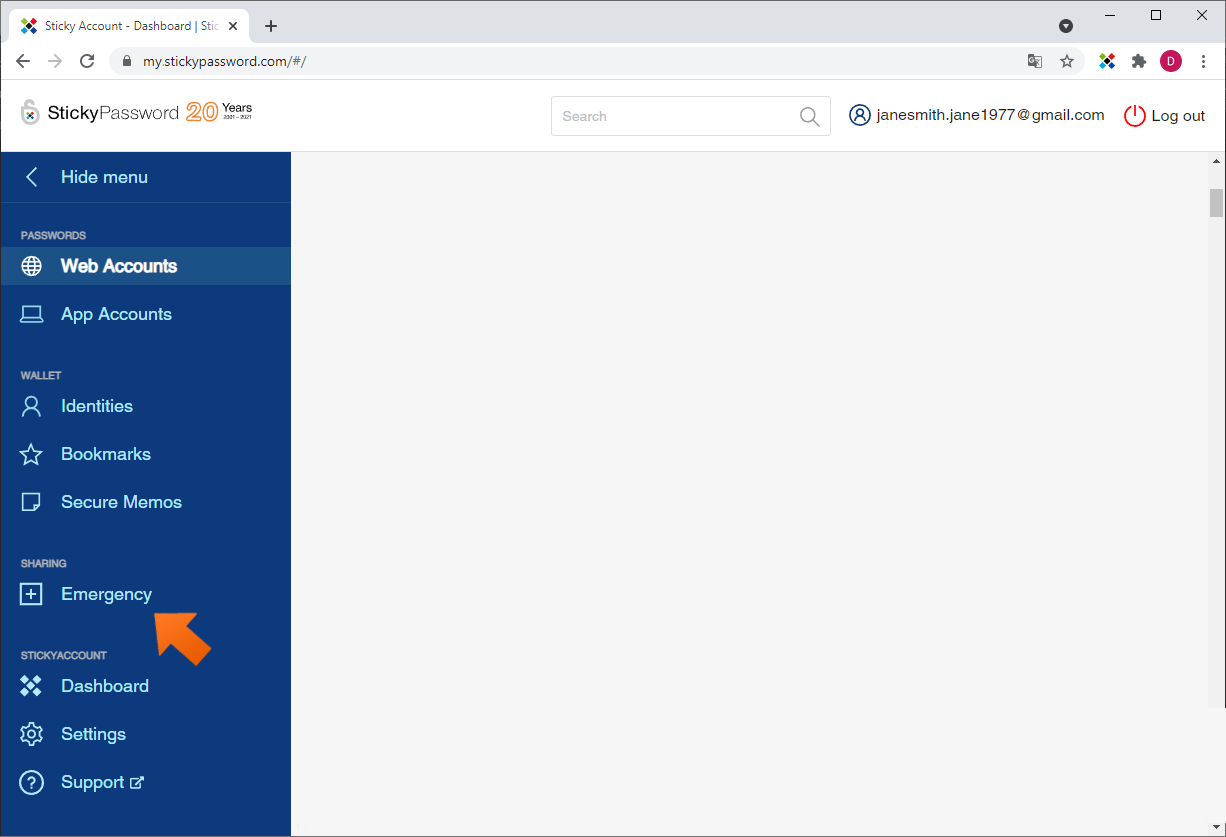
- Toute nouvelle invitation à devenir contact d'urgence sera affichée dans la liste des Personnes qui vous ont comme contact d'urgence en haut de la section Contact d'urgence. Cliquez sur Accepter.
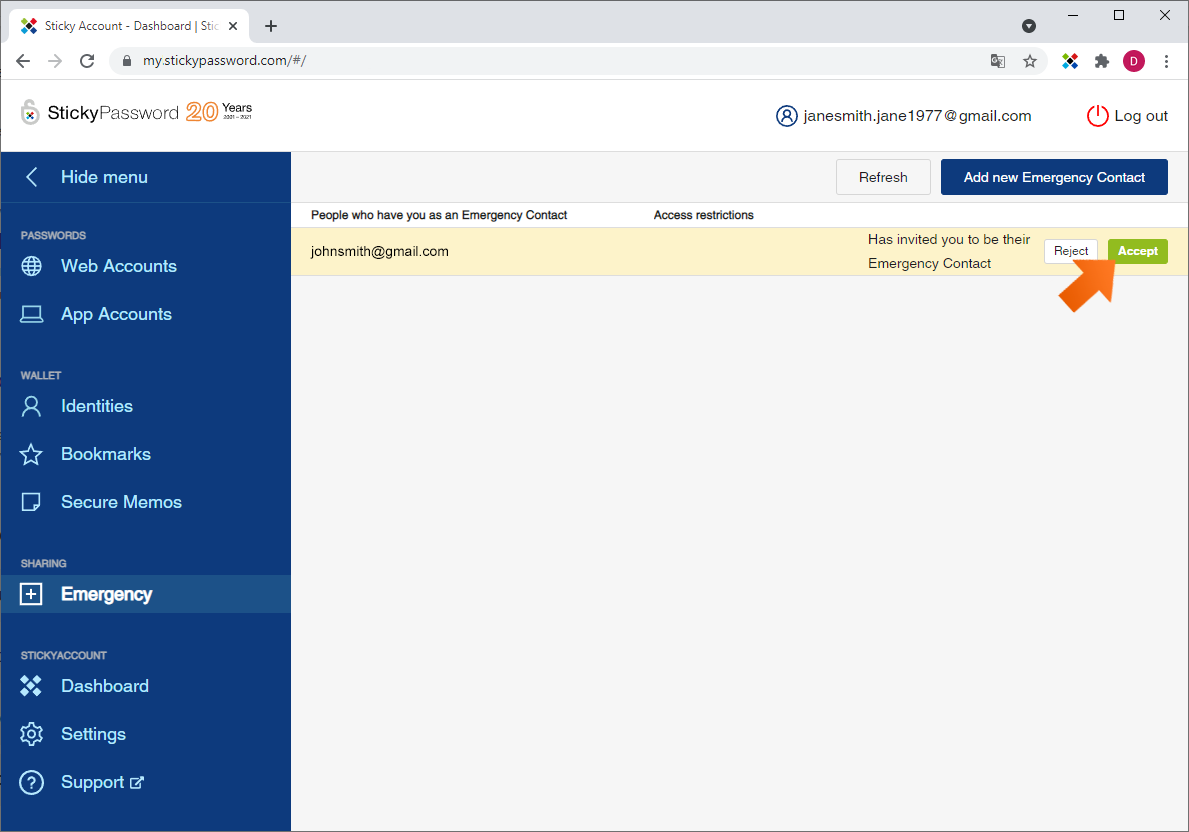 Les invitations que vous avez envoyées sont affichées ci-dessous dans Vos Contacts d'urgence.
Les invitations que vous avez envoyées sont affichées ci-dessous dans Vos Contacts d'urgence. - Pour demander l'accès aux éléments pour lesquels vous êtes le Contact d'urgence, cliquez sur Demander l'accès.
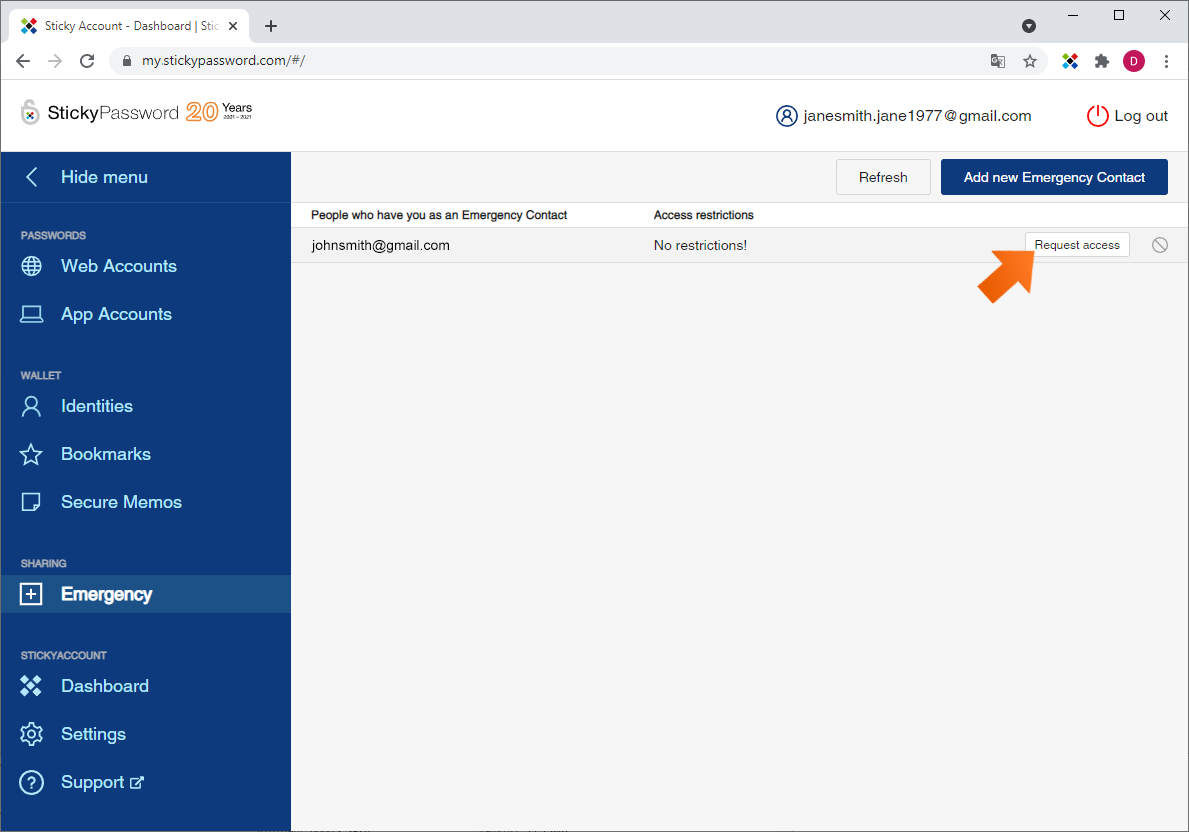
- Cliquez sur Envoyer la demande.
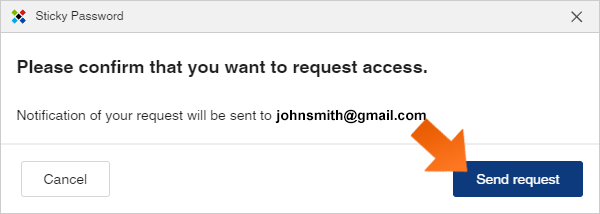
- Si aucun délai d'attente n'a été défini, vous pouvez accéder immédiatement aux comptes Web du propriétaire, sinon l'accès ne vous sera accordé qu'après l'expiration du délai d'attente fixé par le propriétaire. Vous verrez la durée de la période d'attente sous restrictions d'Accès dans la colonne du milieu.
- Une fois l’accès accordé, vous disposerez de deux options pour accéder aux Comptes Web désignés. Gardez toujours à l’esprit qu’il s’agit d’identifiants et de mots de passe qui méritent une attention et des précautions particulières pour garantir leur sécurité.
Comment pourrions-nous améliorer notre réponse ?
Envoyer un commentaireMerci !
Merci ! Nous ferons de notre mieux pour améliorer cette réponse.
Une erreur s'est produite. Nous nous excusons pour les inconvénients. Veuillez réessayer.